
เคยใช้วัยทำงานรูปถ่ายเพียงเพื่ออัปโหลดและดูว่าเบราว์เซอร์ของคุณแตกต่างจากที่อื่นหรือไม่? ให้ How To Geek อธิบายสาเหตุและวิธีที่คุณสามารถแก้ไขปัญหาด้วย Photoshop หรือ GIMP ได้อย่างง่ายดาย
นี่เป็นปัญหาที่ทำให้พวกเราส่วนใหญ่ประสบปัญหาที่ใช้อินเทอร์เน็ตเพื่อแบ่งปันภาพถ่ายทุกประเภท คุณอาจคิดว่าเบราว์เซอร์แสดงรูปถ่ายที่แตกต่างกันและไม่สามารถแก้ไขได้ ความจริงง่ายๆคือมันเป็นการแก้ไขที่ง่ายและรวดเร็วและสิ่งหนึ่งที่สามารถทำได้ด้วยฟรีแวร์ GIMP หรือ Photoshop
คำตอบสั้น ๆ : เป็นโปรไฟล์สีของคุณ

เมื่อคุณทำงานในโปรแกรมแก้ไขภาพเช่นPhotoshop หรือ GIMP (หรือแน่นอนแม้ว่าคุณจะถ่ายภาพ) ภาพของคุณจะถูกฝังด้วยโปรไฟล์สีและบางครั้งโปรไฟล์สีนี้ไม่ใช่โปรไฟล์สีที่เบราว์เซอร์ใช้ - sRGB เบราว์เซอร์บังคับให้รูปภาพใช้โปรไฟล์สี sRGB และเปลี่ยนรูปลักษณ์ของสีในลักษณะนั้น ดูเหมือนง่ายพอใช่ไหม แต่ส่วนที่เป็นสีคืออะไร?
คำตอบที่ยาวนาน: โปรไฟล์สีคืออะไร?
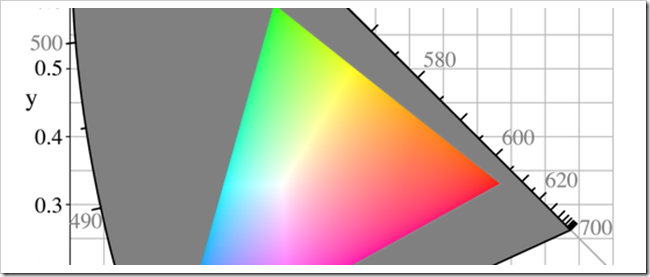
โปรไฟล์สีบางครั้งเรียกว่าโปรไฟล์ ICCคือข้อมูลที่ฝังอยู่ในไฟล์ภาพเพื่อแปลจากข้อมูลภาพเป็นสีที่ปรากฏบนจอภาพของคุณหรือออกจากเครื่องพิมพ์ของคุณ ในขณะที่สีอาจดูเหมือนกับตาของเราแน่นอนคณิตศาสตร์และวิทยาศาสตร์ที่อยู่เบื้องหลังการสร้างค่าที่เราเห็นในการถ่ายภาพดิจิตอลได้สร้างโมเดลสีที่แตกต่างมากมายรวมถึง CMYK, RGB, HSL, Lab และอื่น ๆ นอกจากนี้จะมีเฉพาะช่วงสีที่ จำกัด สำหรับแต่ละสื่อ จอภาพอาจแสดงได้ 24 ล้านสีและกระดาษที่พิมพ์ผ่านอิงค์เจ็ทอาจแสดงเพียงครึ่งเดียวเท่านั้น ส่วนกำหนดค่าสีเป็นชั้นของการแปลระหว่างขั้นตอนของค่านามธรรม RGB หรือ CMYK และการแสดงจริงบนหน้าจอโทรทัศน์หรือหน้ากระดาษที่พิมพ์จริง
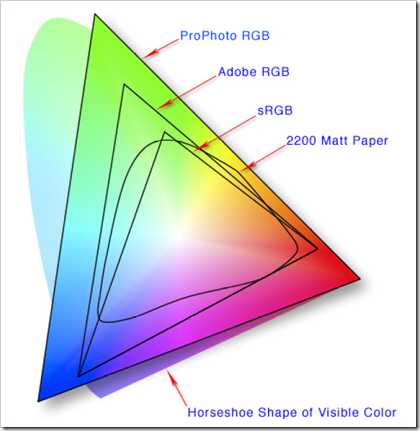
โดยทั่วไปแล้วพวกเขาอธิบายว่าสีอะไรเป็นไปได้สำหรับแต่ละสื่อและสีเหล่านี้เป็นไปได้คือ "พื้นที่สี" ดังที่คุณเห็นข้างต้นพื้นที่ sRGB ที่เบราว์เซอร์ที่ใช้บ่อยที่สุดนั้นเล็กที่สุดในขณะที่ Adobe RGB มีขอบเขตเสียงที่กว้างกว่ามาก ไฟล์ใด ๆ ที่สร้างด้วยโพรไฟล์สี Adobe RGB หรือ CMYK จะถูกลดขนาดลงในโปรไฟล์ sRGB โดยอัตโนมัติและจะมีการเปลี่ยนสีที่เห็นได้ชัดเจนมาก ดังนั้นสิ่งที่สามารถทำได้เพื่อหลีกเลี่ยงปัญหานี้
วิธีแก้ไข: เปลี่ยนโปรไฟล์สีของภาพ

เปลี่ยนเป็น Photoshop: คุณจะพบว่าการเปลี่ยนโปรไฟล์สีคือค่อนข้างง่ายเพราะหลายคนมาพร้อมกับโปรแกรม ไปที่แก้ไข> แปลงเป็นโปรไฟล์ซึ่งจะคงสีเดิมไว้ แต่แปลเป็นสีที่เหมาะสม ในทางตรงกันข้าม“ กำหนดโปรไฟล์” จะเก็บค่าเดิมไว้โดยอนุญาตให้เรียกใช้ผ่านตัวกรองโปรไฟล์สีที่ต่างกัน - สิ่งที่เว็บเบราว์เซอร์ของคุณทำ ดังนั้นอย่าลืมใช้ "แปลงเป็นโปรไฟล์"

มันง่ายเหมือนการเปลี่ยนพื้นที่ปลายทางเป็น sRGB และกด OK และภาพของคุณพร้อมที่จะดูในเบราว์เซอร์

เปลี่ยนเป็น GIMP: มีสองวิธีในการแปลงโปรไฟล์สีโดยใช้ GIMP ทางยาวคือการเปิดไฟล์จากนั้นไปที่ Image> Mode> Convert to Color Profile
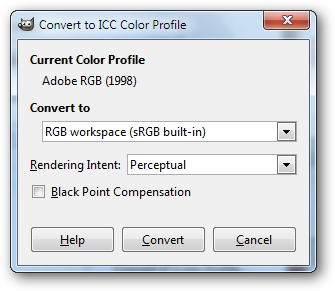
คุณจะได้รับโอกาสในการแปลงโปรไฟล์สีเป็น sRGB หรือเลือกโปรไฟล์ที่คุณดาวน์โหลด คุณสามารถดาวน์โหลด sRGB รวมถึงโปรไฟล์สีสำคัญอื่น ๆ ได้ที่นี่หากคุณต้องการ เมื่อคุณเลือก sRGB ที่นี่คุณพร้อมที่จะ "แปลง" และอัปโหลดภาพของคุณ
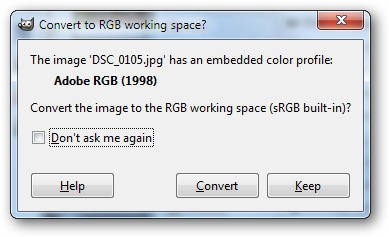
วิธีที่สองของ GIMP: แน่นอนว่าก่อนที่คุณจะเปิดไฟล์นั้น GIMPจะเตือนคุณว่าคุณกำลังทำงานในโปรไฟล์สีที่ฝังอยู่และถามว่าคุณต้องการแปลงเป็น sRGB ทันทีหรือไม่ ถ้าคุณทำไปข้างหน้าแล้วบอกให้ "แปลง" และภาพของคุณเป็นเว็บพร้อมในทันที


คุณสามารถพักผ่อนได้ง่าย ขณะนี้รูปภาพของคุณพร้อมที่จะดูในเบราว์เซอร์และจะมีลักษณะเหมือนกับที่ปรากฏในโปรแกรมแก้ไขกราฟิกของคุณ
มีคำถามหรือความคิดเห็นเกี่ยวกับกราฟิก, ภาพถ่าย, ไฟล์หรือ Photoshop? ส่งคำถามของคุณไปที่ ericgoodnight@howtogeek.com และพวกเขาอาจจะให้ความสำคัญในบทความ How-To Geek Graphics ในอนาคต
เครดิตรูปภาพ: ลิขสิทธิ์ถ่ายภาพผู้แต่ง ช่วงเสียง sRGB และ พื้นที่สี ผ่าน Wikipedia








